
Как да почистите твърдия диск на компютър, Windows 7, 8, XP лаптоп от ненужни програми и файлове, боклук: методи. Как да почистите твърдия диск на компютъра, лаптопът е напълно, до състоянието на новото чрез BIOS: инструкция
Статията ще покаже как да почистите твърдия диск на компютъра.
Навигация
На твърдия диск на компютъра и лаптопът се съхраняват система, временни и всички други файлове, включително инсталираните програми. С течение на времето, твърд диск, препълнен с информация, започва да влияе върху работата на операционната система. Така скоростта и стабилната работа могат да бъдат намалени. Windows." За да подобрите функционалността си, дискът трябва периодично да се почиства.
В този преглед ще говорим за това как да почистите твърдия диск на компютъра и лаптопа в OS " Windows 7/8 / XP»От излишния боклук: файлове, програми, папки.
Какво трябва да се почисти твърд диск?
- Необходимостта от разширяване на свободното пространство. Когато инсталирате програми или игри на вашия диск трябва да бъде правилното пространство за това. В допълнение, потребителят често иска да изтегли всички видео, филми или музикални албуми.
- Стабилност на операционната система. Различният боклук на твърдия диск може да повлияе неблагоприятно на работата " Windows." Неработещи файлове, стари записи в системния регистър, остатъците от веднъж отдалечени драйвери и програми - всичко това допринася за различните неуспехи в системата, без да се ползват обезщетение.
- Скорост на операционната система. Запушен с цифров боклук твърд диск забавя " Windows.».
По какъв начин боклукът е на твърдия диск?
- През кеша. Когато влезете в интернет и активно го използвате, различна информация се изтегля чрез браузъра на твърдия диск. Това е необходимо за бърза и стабилна интернет операция директно на вашия компютър или лаптоп. Но с течение на времето тази информация, събрана в папката на кеша отново, отново зарежда вашата операционна система.
- Временни файлове. Когато инсталирате различни програми и игри с твърд диск, са създадени временни съоръжения за съхранение, в които се натрупват различни информация: настройки, преминаващи, допълнителни комунални услуги и др. Разбира се, тези файлове заемат повторно обем.
- Остават програми след тяхното отстраняване. Не всеки път, когато изтриете всяка програма, тя напълно изчезва от компютъра. След изтриване на програми на диска, може да има някои папки и файлове, които сте абсолютно необходими.
- Продукти Windows." Самата операционна система създава различни времеви и други файлове на диска. В бъдеще тези файлове се трансформират просто в боклук.
Какви начини можете да почистите твърдия диск от боклука?
За да почистите твърдия диск от боклука, има много различни начини. За това можете да използвате програмите на трети страни и системни методи. Говорете за това повече.
Почистете твърдия диск от боклук, използвайки "почистване на диск"
- Отидете в менюто " Start.", Отиваме в елемента" Всички програми"След това отидете в папката" Стандарт"И в подпастника -" Обслужване».
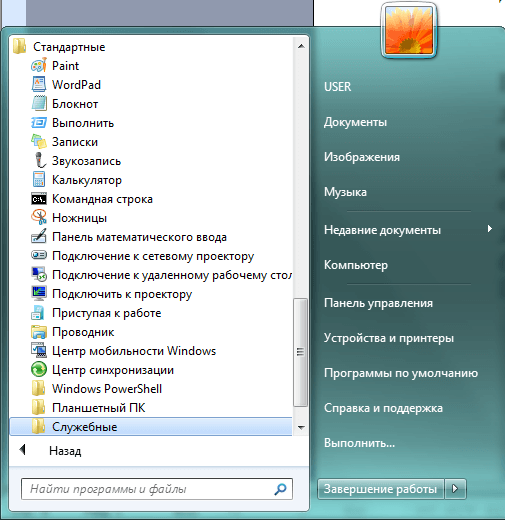
Почистете твърдия диск от боклук, използвайки "почистване на диск"
- Изберете полезността от списъка " Почистване на диск»
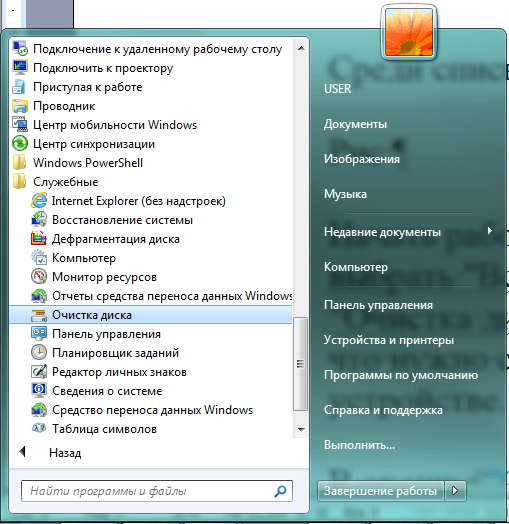
Почистете твърдия диск от боклук, използвайки "почистване на диск"
- След това се отваря прозорецът на системата. Тук ще Ви предложим раздел от диск, който бихме искали да почистваме от боклука. Изберете раздела " ° С."И кликнете върху" Добре».
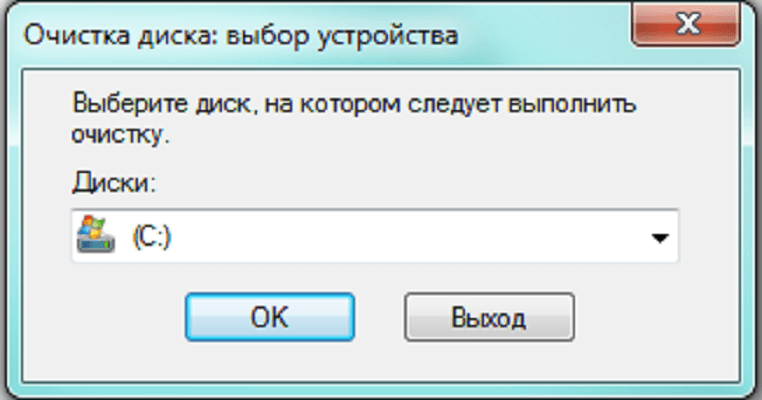
Почистете твърдия диск от боклук, използвайки "почистване на диск"
- След това ще върви процеса на сканиране на диск за ненужни файлове и папки.

Почистете твърдия диск от боклук, използвайки "почистване на диск"
- След като процесът на сканиране приключи в нов прозорец, ще видим списък с обекти на твърдия диск, които могат да бъдат изтрити. Ето категориите файлове с възможност за поставяне / премахване на квадратчетата от квадратчетата срещу тях. Системата по подразбиране поставя DAWS срещу някои категории. Можете също така да направите своя избор, например, " Временни файлове", След което трябва да кликнете върху" Добре».

Почистете твърдия диск от боклук, използвайки "почистване на диск"
- Ако е необходимо по-задълбочено почистване на твърдия диск, тогава трябва да използваме администраторските права. Да направите това, отново през менюто " Start.»Намерете полезност" Почистване на диск", Натиснете десния бутон на мишката върху него и след това кликнете върху" Стартирайте от името на администраторано".
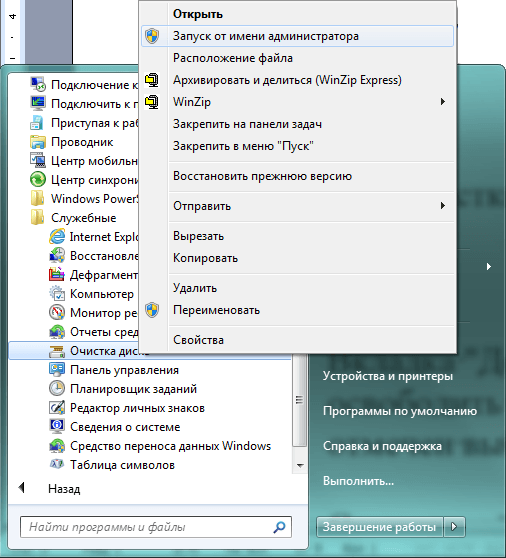
Почистете твърдия диск от боклук, използвайки "почистване на диск"
- В прозореца, който се отваря, отиваме в раздела " Освен това" Тук ще имаме две възможности за почистване на диска, както е показано на екрана.
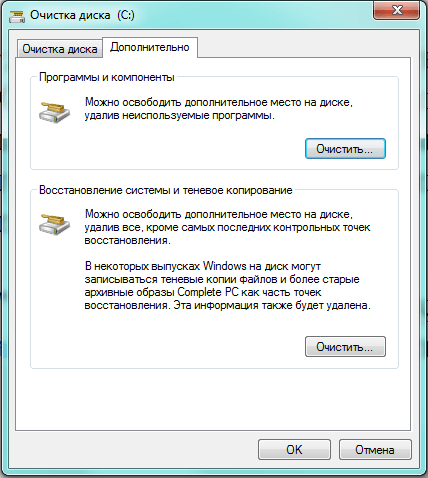
Почистете твърдия диск от боклук, използвайки "почистване на диск"
- Когато натискате горния бутон " Ясен"Ще бъдем в системната папка" Програми и компоненти" Тук ще бъдат представени списък на всички програми, инсталирани на компютъра.
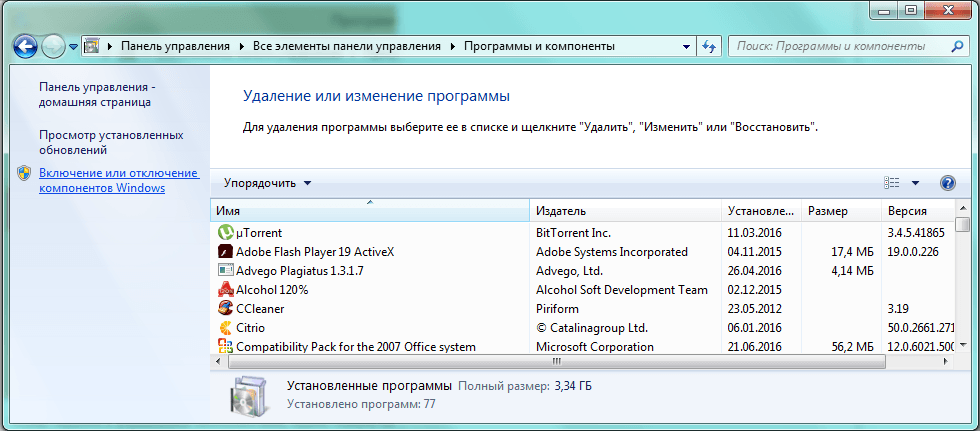
Почистете твърдия диск от боклук, използвайки "почистване на диск"
- Изберете ненужни програми от списъка, натиснете ги с десния бутон на мишката и след това на " Да».
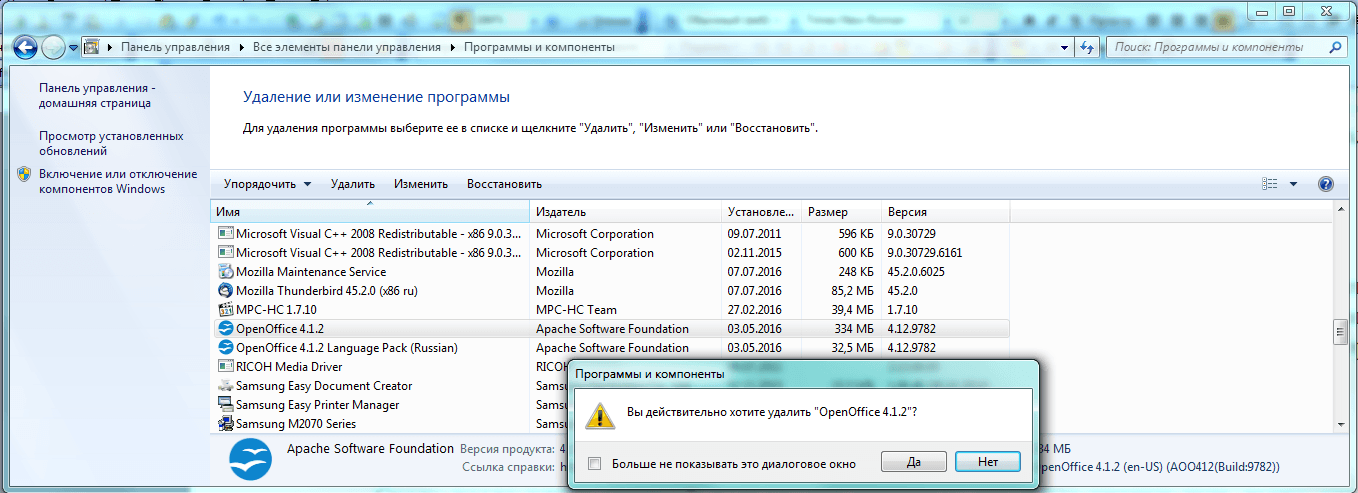
Почистете твърдия диск от боклук, използвайки "почистване на диск"
- При натискане на долния бутон " Ясен»Ще бъдем предложени да премахнем точки за възстановяване и копиране на сянка. Тази информация може да заема чудесно място на твърдия диск, но да бъде важно. Например, точки за възстановяване помагат да се върне отново операционната система до по-вече експлоатационен статут, ако текущото състояние има някакви неуспехи. Ако все още искате да се отървете от тези файлове, след това кликнете върху " Изтрий».
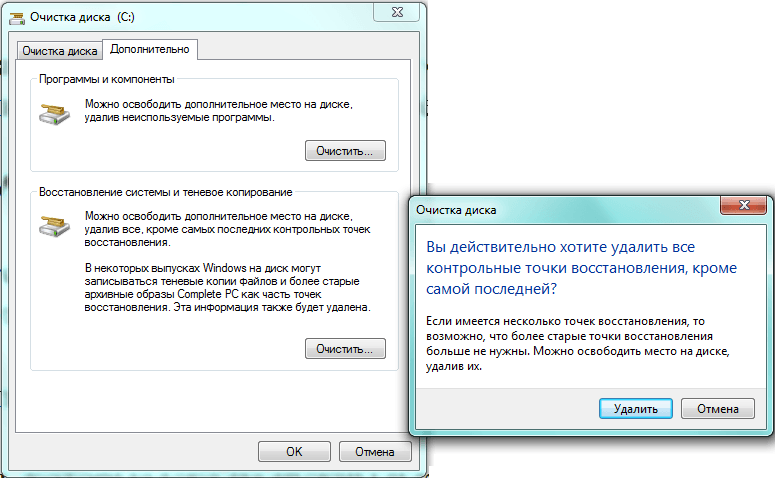
Почистете твърдия диск от боклук, използвайки "почистване на диск"
Почистете твърдия диск от боклук с помощта на програма от трета страна - "CCLeaner"
По-горе, срещнахме един от най-лесните и най-удобни начини за изчистване на твърдия диск на вашия компютър или лаптоп, като използвате системни методи. Но можете да използвате и по-ефективен начин - софтуер на трети страни.
Една от най-добрите програми за почистване на боклук на твърд диск е " Cleaner." Освен това безплатната версия на програмата ще бъде достатъчна за всички операции, от които се нуждаете. " Cleaner.»Ще ви помогне да изтриете всички ненужни от диска: файлове с бисквитки, временни файлове, кеш, ненужни записи в регистъра и т.н.
Можете да го изтеглите по този въпрос връзка.
Така да се възползват от " Cleaner.", Направете следното:
- Стартирайте програмата. В лявата част на това в раздела " Почистване»Плъзнете кърлежите срещу категориите файлове, които искате да изтриете. Препоръчваме да оставите всички настройки по подразбиране, ако използвате " Cleaner." за първи път. След това натиснете бутона по-долу. Анализ».
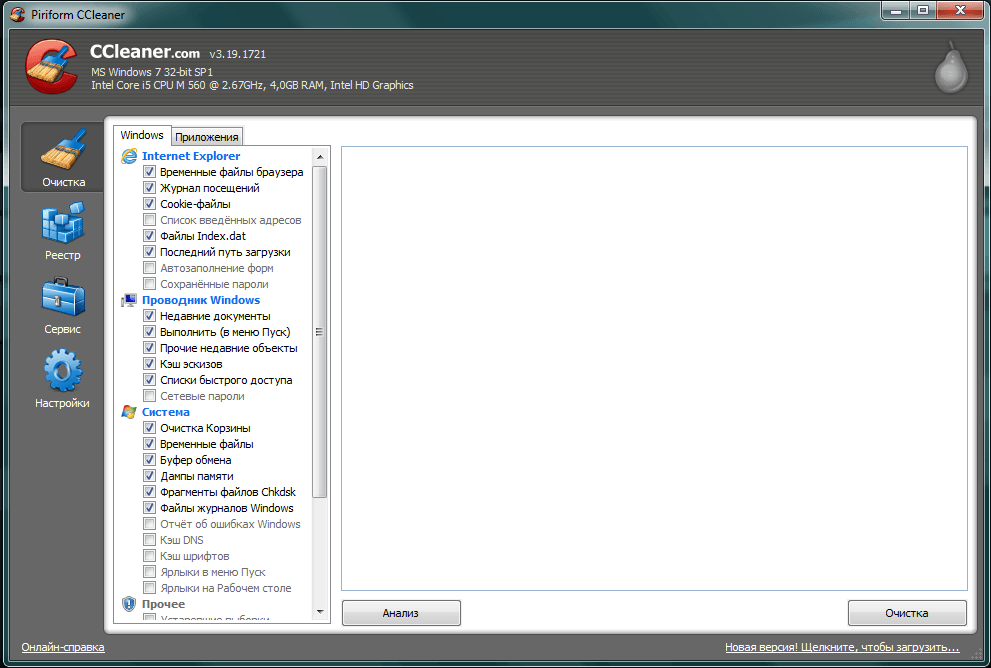
Почистете твърдия диск от боклук с помощта на програма от трета страна - "CCLeaner"
- Изчакайте, докато програмният сканиращ твърд диск. След това натиснете бутона по-долу. Почистване».
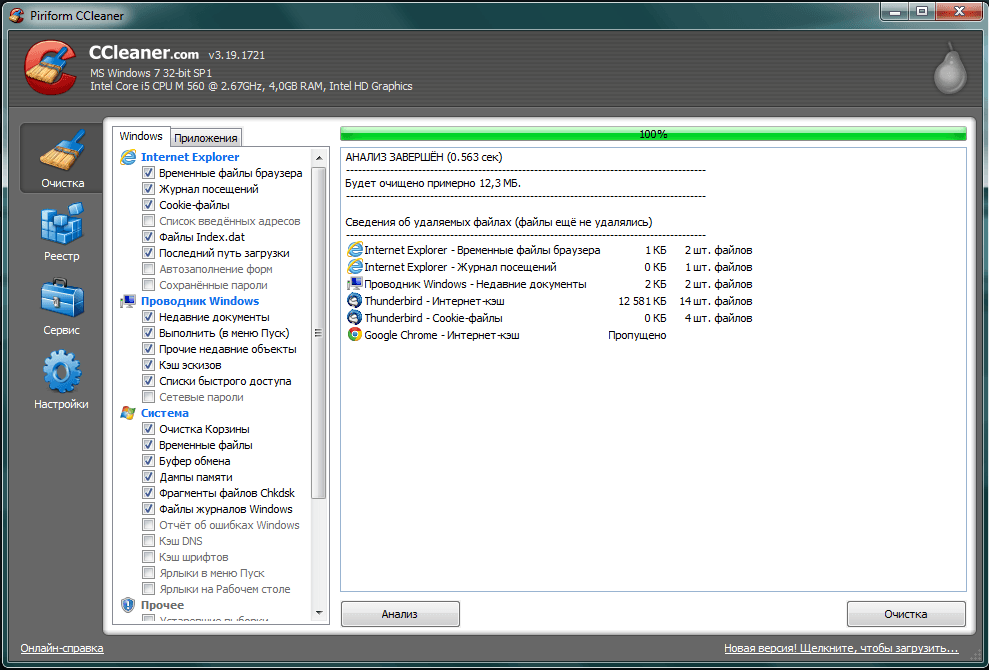
Почистете твърдия диск от боклук с помощта на програма от трета страна - "CCLeaner"
- След това потвърдете избора си

Почистете твърдия диск от боклук с помощта на програма от трета страна - "CCLeaner"
- Ако това не е достатъчно, отидете в раздела Инструменти. Тук ще видите всички инсталирани на вашия компютър или лаптоп. Изберете всичко, което не е необходимо и премахнете мишката, като използвате " Изтрий" на дясно.
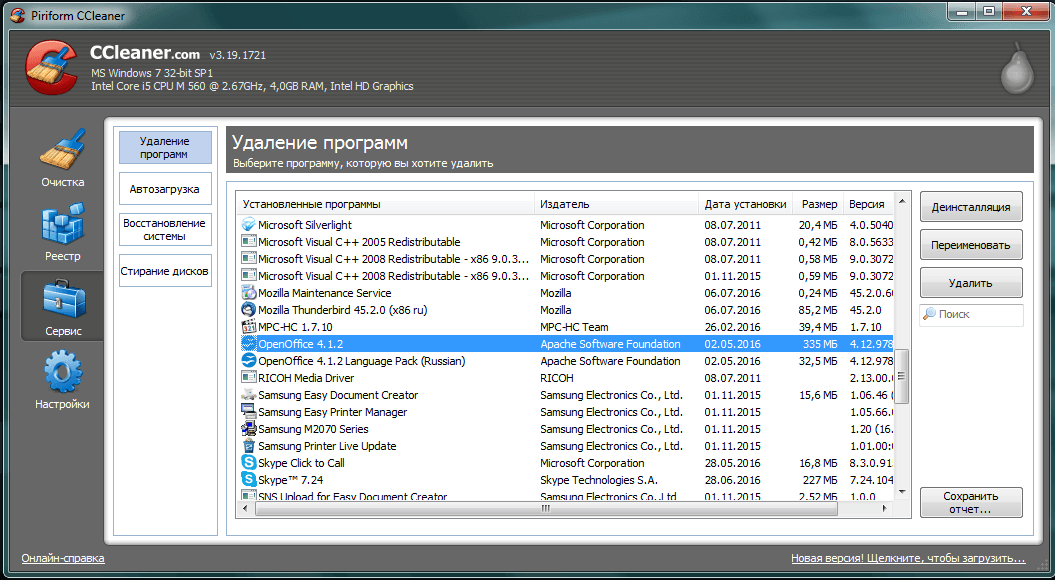
Почистете твърдия диск от боклук с помощта на програма от трета страна - "CCLeaner"
Как да почистите напълно твърдия диск чрез "BIOS"?
Понякога потребителят трябва да почисти напълно твърдия диск пред новото си състояние. Най-често се случва, когато е необходимо да преинсталирате операционната система. Изтрийте цялата стара информация на диска е невъзможна, ако сте въвели Windows.- Значи трябва да действаш чрез " Биос».
В допълнение, ако вече сте решили да премахнете цялата стара система и да преинсталирате системата, тогава твърдия диск е най-добре форматиран. В същото време цялата стара информация ще бъде напълно премахната и можете свободно да създавате нова операционна система върху нея.
Така че, за да изтриете напълно информацията от твърдия диск, направете следното:
- Подгответе инсталационния диск. Ако нямате такъв диск, тогава как да го направите, прочетете тук (по-подробна статия за това как да се разруши старата операционна система и да създаде нова, препоръчана за четене).
- Поставете инсталационния диск в устройството и завършете операционната система.
- След това включете компютъра и незабавно натиснете бутона за въвеждане на " Биос" За всяка версия " Биос»Възможно е вашият собствен екип, най-често този ключ -" F1.», « Del." или " F2.».
- Когато се окажете в " Биос"Трябва да присвоите вашия инсталационен диск като устройство за зареждане. " Биос"Различните версии изглеждат различни, но същността не се променя много от това. Ще трябва да отидете в раздела " Меню за зареждане.", Наричано по-долу - в" Разширени функции на BIOS."И тогава - в" Първо устройство за зареждане." Срещу този елемент, присвойте устройството си като устройство за зареждане.
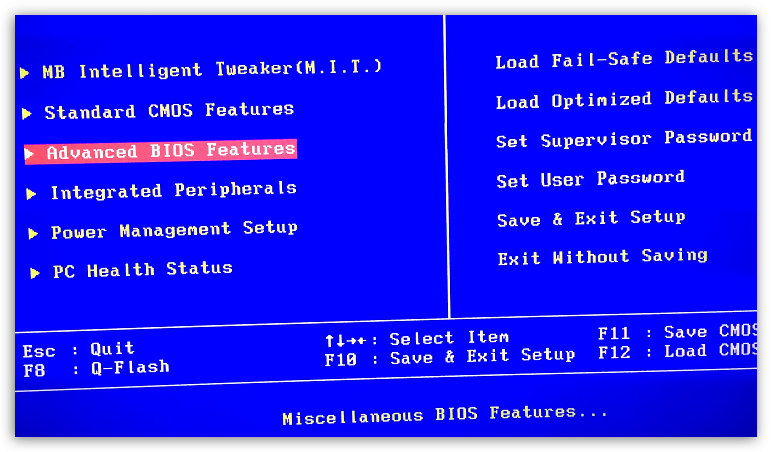
Как да почистите напълно твърдия диск чрез "BIOS"?
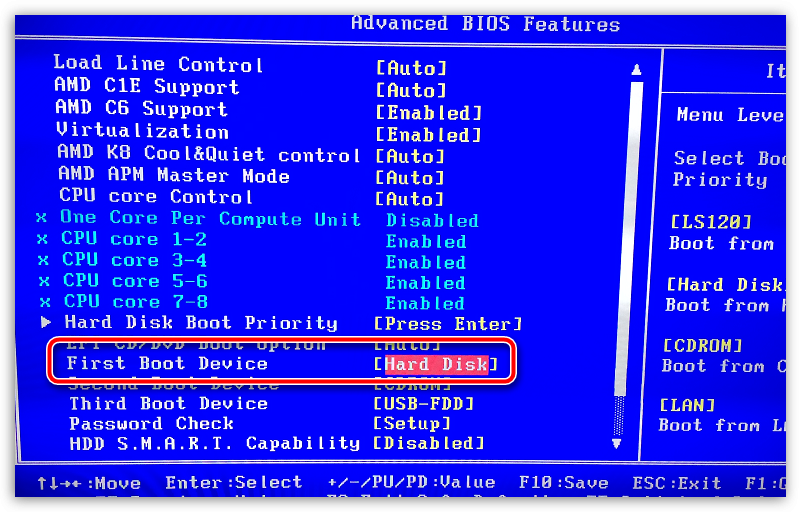
Как да почистите напълно твърдия диск чрез "BIOS"?
- Сега кликнете върху " F10."(Запазете настройките и рестартирайте компютъра). След това ще влезете в инсталатора на системата " Windows." Начертайте инструкциите на инсталатора, изберете по-нататък езика. Пълна инсталация- И ще се окажете в прозореца, от който се нуждаем. Тук, маркирайте мишката " Секция 1"(Диск" ° С.") И по-долу кликнете върху" Настройки на диска».
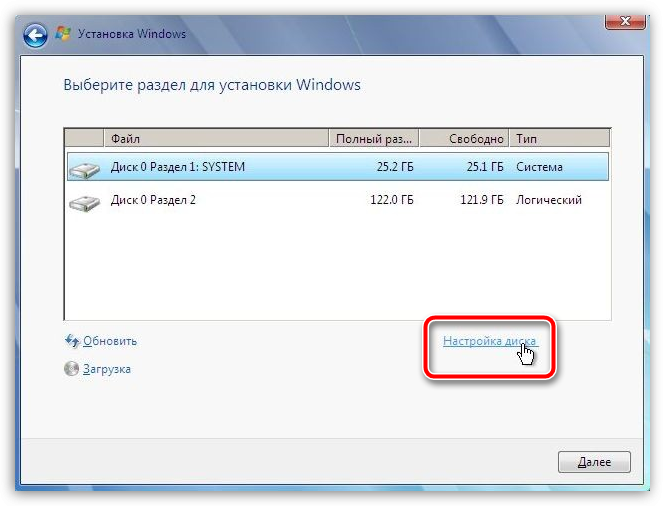
Как да почистите напълно твърдия диск чрез "BIOS"?
- Сега кликнете върху " Формат- И потвърдете избора си
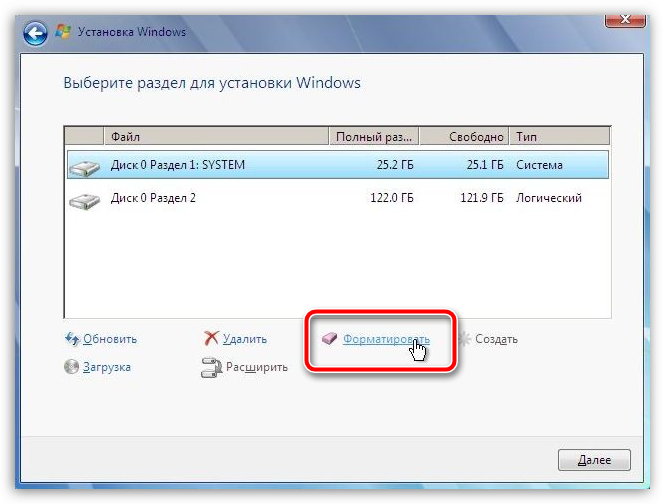
Как да почистите напълно твърдия диск чрез "BIOS"?
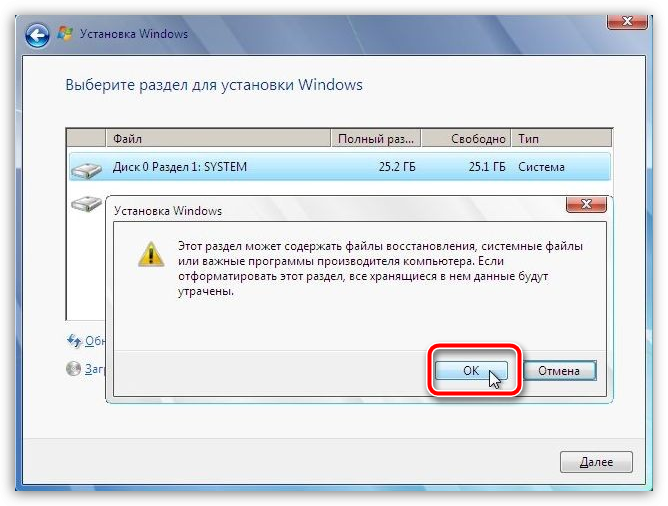
Как да почистите напълно твърдия диск чрез "BIOS"?
Видео: "CCLEANER" Как да се инсталира и използва?
Как да почистите диска? Почистване на диска в Windows 7
